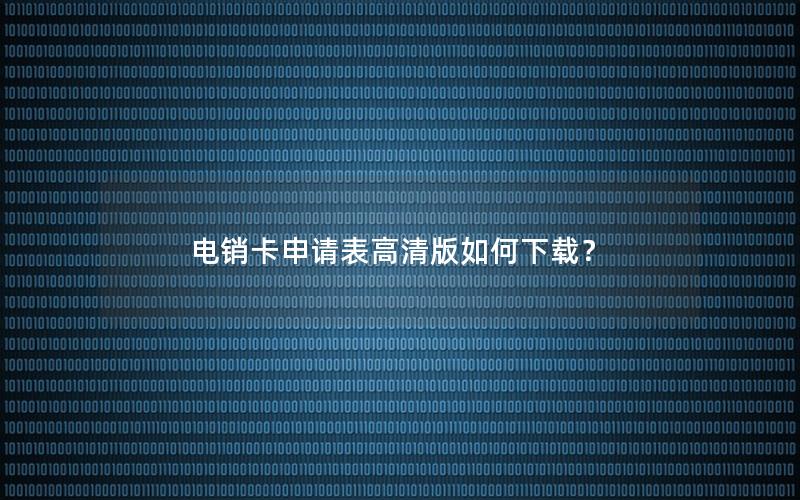一、技术原理与协议基础
远程桌面协议是实现云主机界面远程显示的核心技术。RDP协议作为Windows系统默认方案,通过3389端口传输图形界面数据,支持高压缩率位图传输。VNC协议则采用RFB框架实现跨平台控制,使用5900+端口进行通信。

现代HTML5方案基于WebSocket协议建立双向通信,结合Canvas元素实时渲染远程画面。通过WebRTC技术实现低延迟传输,可在浏览器直接呈现完整桌面环境。
二、云主机远程桌面配置步骤
Windows系统配置流程:
- 通过控制面板启用远程桌面功能
- 配置防火墙放行3389端口
- 设置网络级身份验证(NLA)
- 创建访问权限账户
Linux系统配置流程:
- 安装xrdp或VNC服务端组件
- 修改SSH配置文件允许X11转发
- 配置安全组规则开放5900-5905端口
三、基于HTML5的浏览器实现
通过WebSocket建立持久连接,使用Canvas API实时绘制远程画面。典型实现包含以下技术组件:
| 组件 | 功能 |
|---|---|
| WebSocket | 双向通信通道 |
| Canvas | 画面渲染 |
| WebRTC | 数据传输优化 |
代码实现需处理键盘/鼠标事件转发、图像压缩传输等关键技术点。
四、安全配置建议
- 修改默认远程端口降低扫描风险
- 启用双因素身份认证机制
- 配置IP白名单限制访问源
- 定期更新安全补丁
五、常见问题与解决方案
连接超时问题:检查安全组端口配置,确认客户端IP是否在允许范围。
画面卡顿:调整编码参数,启用H.264压缩传输,降低色彩深度。
云主机远程桌面技术通过协议优化和HTML5创新,已实现跨平台、低延迟的远程控制能力。合理的安全配置与协议选择可满足不同场景的运维需求,Web化方案正在成为未来发展趋势。